
Elo Entuitive Touchcomputer
Benutzerhandbuch ESY1529L
Elo Entuitive Touchcomputer-Serie ESY1529L
Revision A
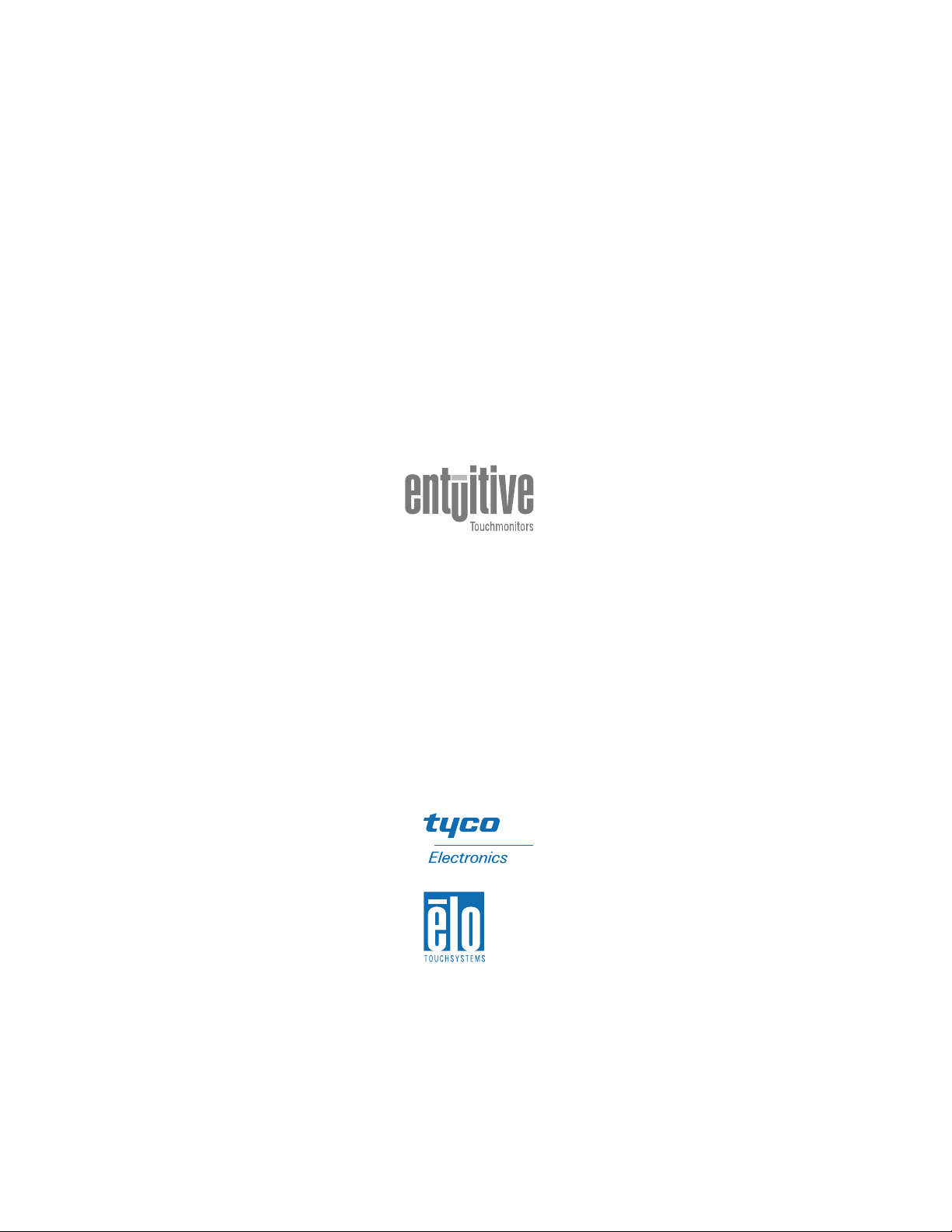
Elo Entuitive Touchcomputer
Benutzerhandbuch
15,0”-LCD-Desktop-Touchcomputer
Touchcomputer-Serie ESY1529L
Revision A
Teile-Nr. 008606
Elo TouchSystems, Inc.
1-800-ELOTOUCH
www.elotouch.com
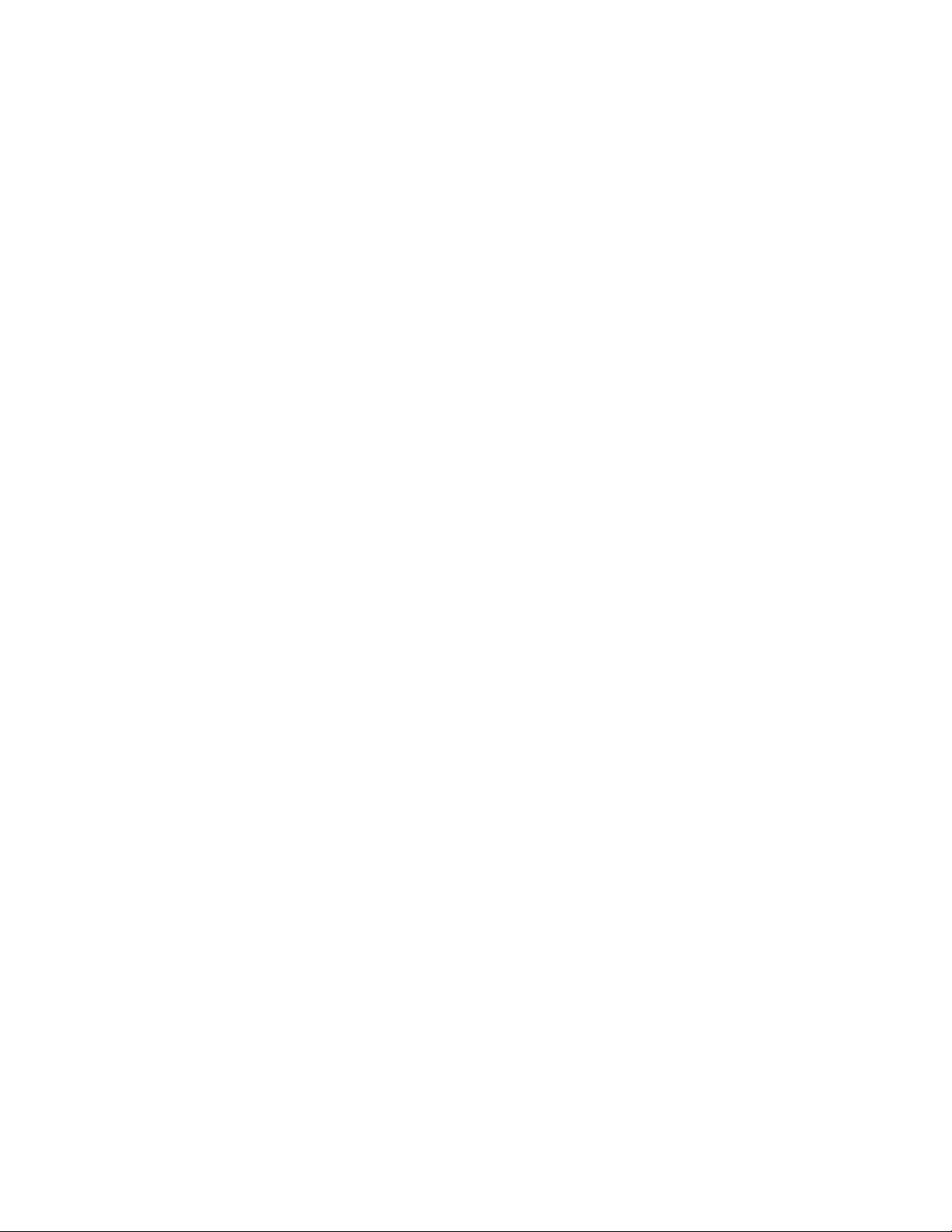
Copyright © 2005, Elo TouchSystems Inc. Alle Rechte vorbehalten.
Jede Vervielfältigung, Übertragung, Abschrift, elektronische Speicherung sowie
Übersetzung dieses Dokumentes in irgendeine Sprache oder Computersprache ist in
jeder Form und unter Zuhilfenahme jeglicher elektronischer, magnetischer, optischer,
chemischer, manueller oder sonstiger Mittel untersagt und bedarf der ausdrücklichen
schriftlichen Genehmigung durch Elo TouchSystems.
Rechtliche Hinweise
Alle Informationen in diesem Dokument können vom Hersteller ohne vorherige
Ankündigung geändert werden. Elo TouchSystems behält sich jegliche Erklärung und
Garantie bezüglich der vorliegenden Inhalte vor. Dies gilt insbesondere für eine etwaige
implizierte Garantie der Marktgängigkeit oder der Eignung für einen bestimmten Zweck.
Elo TouchSystems behält sich das Recht vor, diese Veröffentlichung zu überarbeiten
und nach eigenem Ermessen Änderungen am vorliegenden Inhalt vorzunehmen, ohne
irgendeine Person hiervon in Kenntnis zu setzen.
Warenzeichen
IntelliTouch, SecureTouch, AccuTouch, Entuitive und MonitorMouse sind Warenzeichen
von Elo TouchSystems, Inc.
Andere in diesem Dokument erwähnte Produktnamen können Marken oder eingetragene
Marken der jeweiligen Unternehmen sein. Elo TouchSystems erhebt keinen Anspruch
auf andere Warenzeichen als die eigenen.
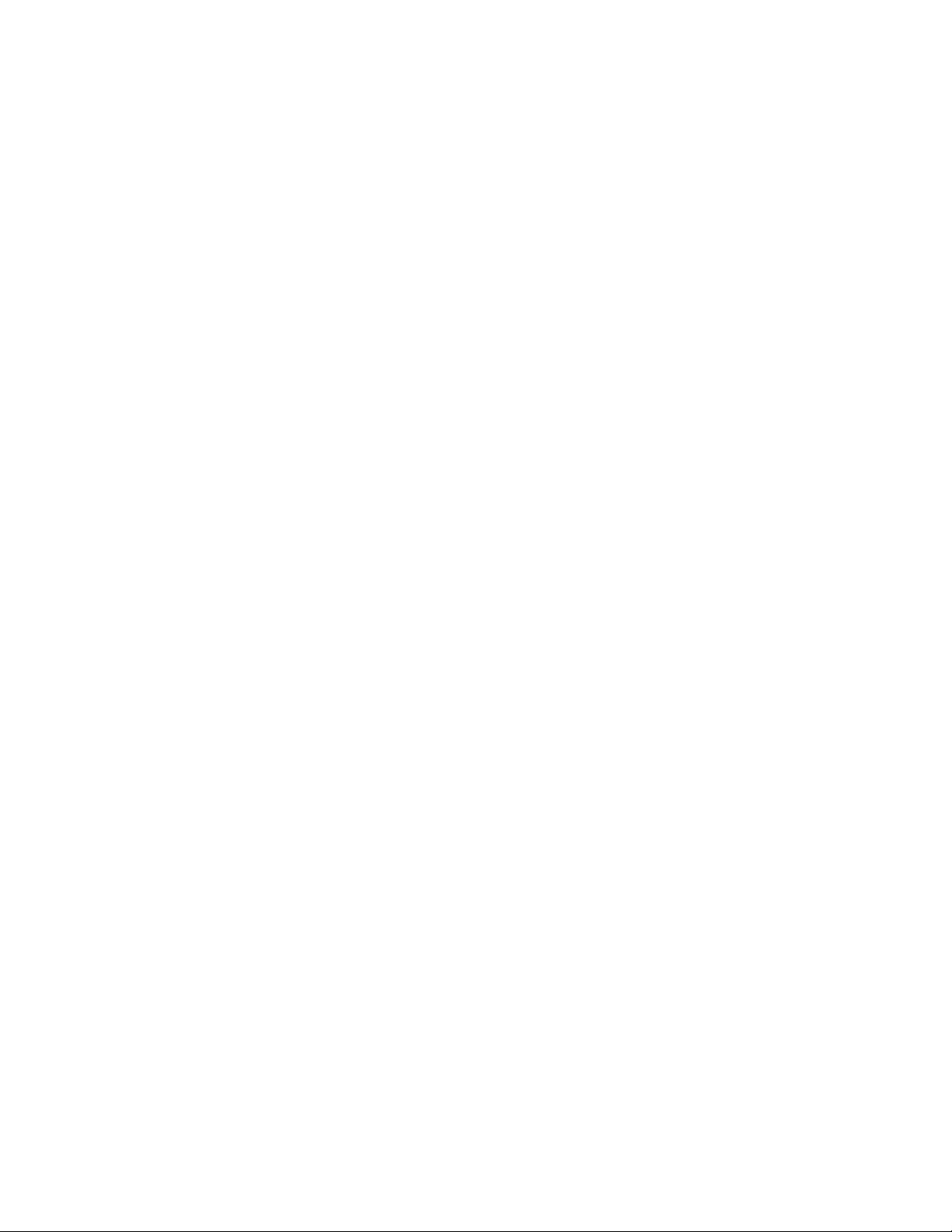
InhaltsvInhaltsv
Inhaltsv
InhaltsvInhaltsv
erzerz
erz
erzerz
eiceic
eic
eiceic
hnishnis
hnis
hnishnis
Kapitel 1
Einführung 1
Vorsichtsmaßnahmen .......................................... 1
Hinweise zum Produkt ......................................... 1
Betriebssystem ................................................ 2
Windows XP und 2000 .................................. 2
Windows CE ................................................. 2
Kunden-Display ................................................ 2
Magnetstreifenleser (MSR) ........................... 2
Tastbildschirm .............................................. 2
Treiber .......................................................... 2
Externe Verbindungen und Upgrades ............ 3
Externe Verbindungen ....................................... 3
Wireless-Netzwerkfunktionen ....................... 3
CD- und DVD-Laufwerke .............................. 3
Netzwerkverbindungen über Kabel ............... 3
Festplatte für Version CE............................... 3
Maus ............................................................ 3
Tastatur ........................................................ 4
Upgrades und Änderungen ............................... 4
Zubehör-Kit ...................................................... 4
Kapitel 2
Touchcomputer - Einrichten 7
Inbetriebnahme und Software-Registrierung ......... 7
Einrichten des Betriebssystems ....................... 7
Testen vorinstallierter Hardware ................... 7
Testen des Kunden-Displays ........................ 7
Testen des Tastatur-Kartenlesers ................. 8
Testen des HID-Kartenlesers ........................ 8
Tastenfeld ........................................................ 8
Ein/Aus ............................................................. 9
Technische Unterstützung ................................ 10
Zur Verwendung des Geräts............................. 10
Über das Internet ............................................. 10
Über das Telefon .............................................. 10
Netzschalter- und OSD-Sperre ........................ 10
Kapitel 3
Sicherheits- und Wartungshinweise 11
Kapitel 4
Technische Beschreibung 13
Blockdiagramm .................................................... 13
Motherboard - Blockdiagramm ............................. 14
Motherboard - Anschlüsse ................................... 15
Computerspezifische Angaben ............................. 20
Prozessor ........................................................ 20
Hauptspeicher .................................................. 20
Energiesparfunktion ......................................... 20
Audiofunktion .................................................... 20
Betriebssystem ................................................ 20
Anschlüsse ...................................................... 20
Echtzeituhr ....................................................... 21
Board Support Package für Windows CE .......... 21
Externe Anschlüsse ......................................... 21
Bildschirm ............................................................ 22
Touchscreen-Einheit ............................................ 23
Externes Netzteil (12 VDC) .................................. 23
Ständer ................................................................ 23
Kunden-Display ................................................... 24
Optische Parameter ......................................... 24
Magnetstreifenleser (USB) ................................... 25
Technische Daten ............................................ 25
Kapitel 5
Anordnung der Komponenten 27
Geräteaufbau ....................................................... 28
Explosionsansicht ................................................ 29
Kapitel 6
Komponenten 31
Externes Netzteil (12 VDC) .................................. 31
Kabel ................................................................... 31
Externe Kabel ................................................... 31
Kapitel 7
Umweltschutzanforderungen 33
Temperaturverträglichkeit .................................... 33
Feuchtigkeit ......................................................... 33
Höhe .................................................................... 33
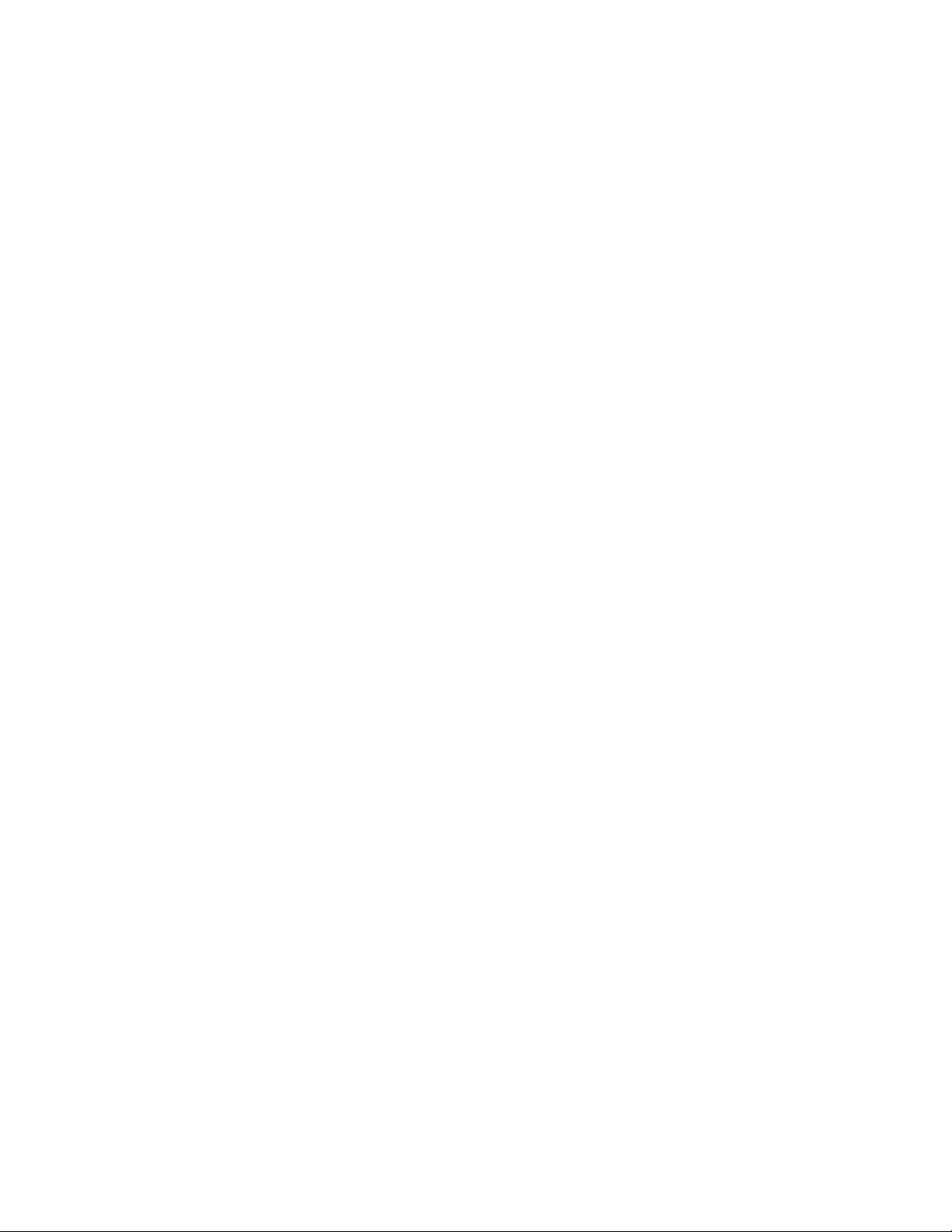
Allgemeine Hinweise 35
Garantie 39
Index 41
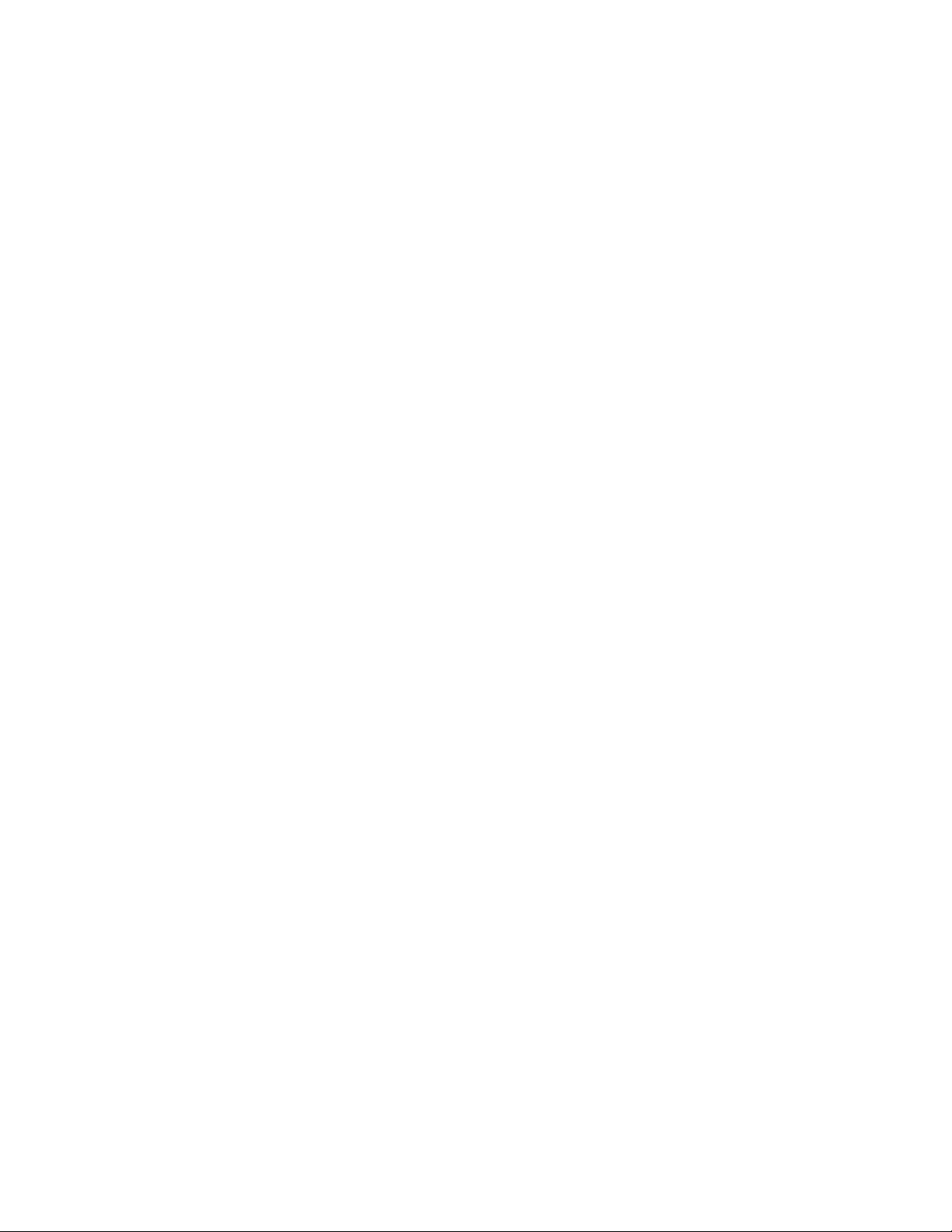
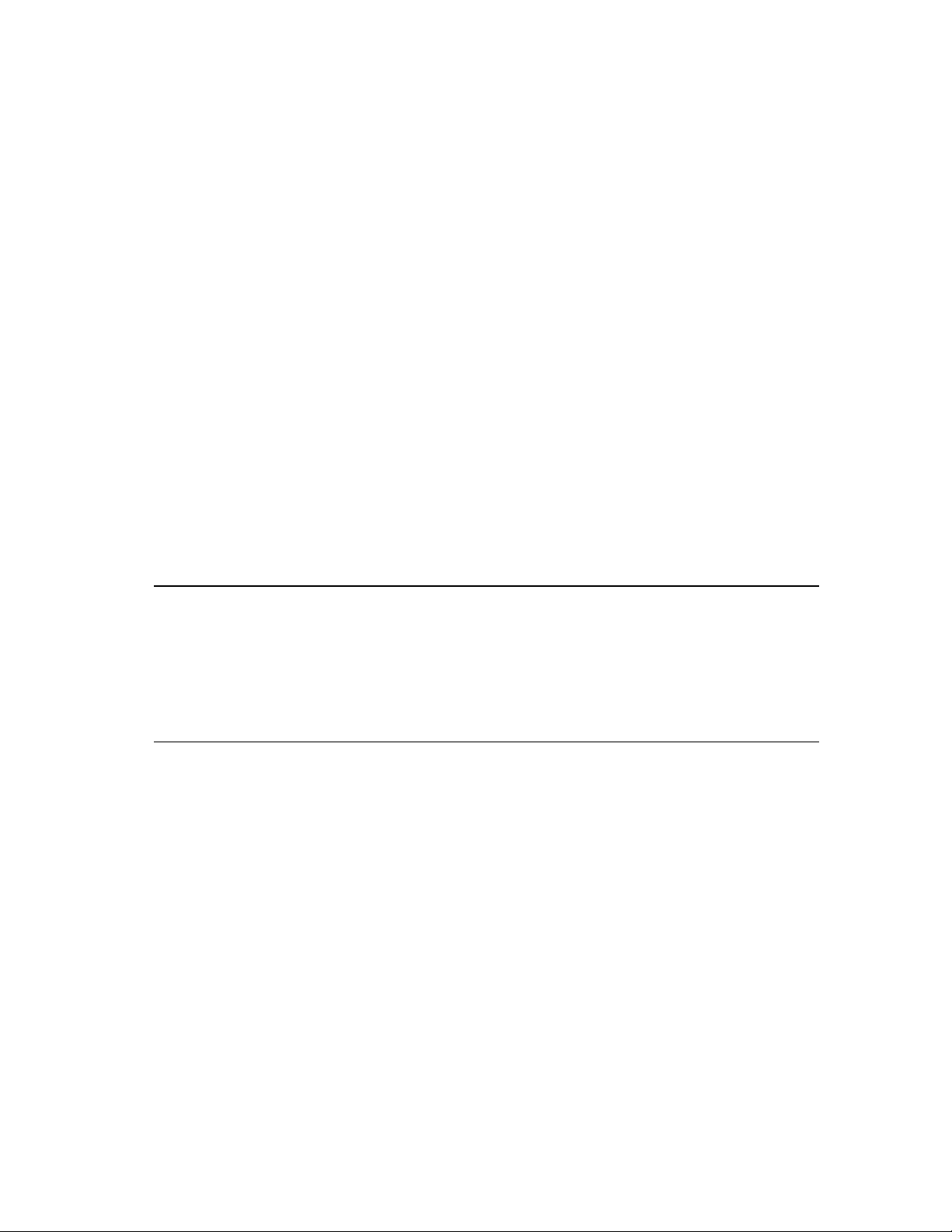
Wir beglückwünschen Sie zum Kauf eines Elo TouchSystems Entuitive-Touchcomputers.
Dieses Handbuch soll Ihnen beim Bedienen und Warten des Touchcomputers behilflich
sein.
Vorsichtsmaßnamen
K A P I T E L
1
EINFÜHRUNG
Befolgen Sie alle Warnungen, Sicherheitshinweise und Wartungsempfehlungen in diesem
Handbuch, um eine möglichst lange Lebensdauer des Geräts zu gewährleisten.
Sicherheitshinweise zum Touchmonitor finden Sie in Anhang B.
Hinweise zum Produkt
Der LCD-Desktop-Touchcomputer ist ein 15” XGA TFT-Farbbildschirm mit folgenden
Merkmalen:
Der Touchcomputer besteht aus einem 15-Zoll-LCD-Monitor mit integriertem
Computer und entspricht in etwa der Größe eines normalen Monitors. Der
Touchcomputer läuft, in Abhängigkeit von der jeweiligen Konfiguration und den vom
Benutzer gewählten Optionen, unter Windows CE, Windows 2000 oder Windows XP.
Der Touchcomputer setzt sich zusammen aus dem LCD-Hauptbildschirm mit dem
Touchscreen, dem Inverter für die Hintergrundbeleuchtung, dem Touch-Controller,
den Lautsprechern und einem SBC (Single Board Computer). Zu den weiteren
Bestandteilen gehören ein externes Netzteil (12 VDC), ein Ständer, ein Chassis mit
Gehäuse sowie die innere und äußere Verkabelung. Optional wird der Touchcomputer
mit einem Magnetstreifenleser (MSR) sowie einem separaten Kunden-Display
geliefert. Der Touchcomputer wird ohne Tastatur und Maus geliefert, verfügt jedoch
1-1
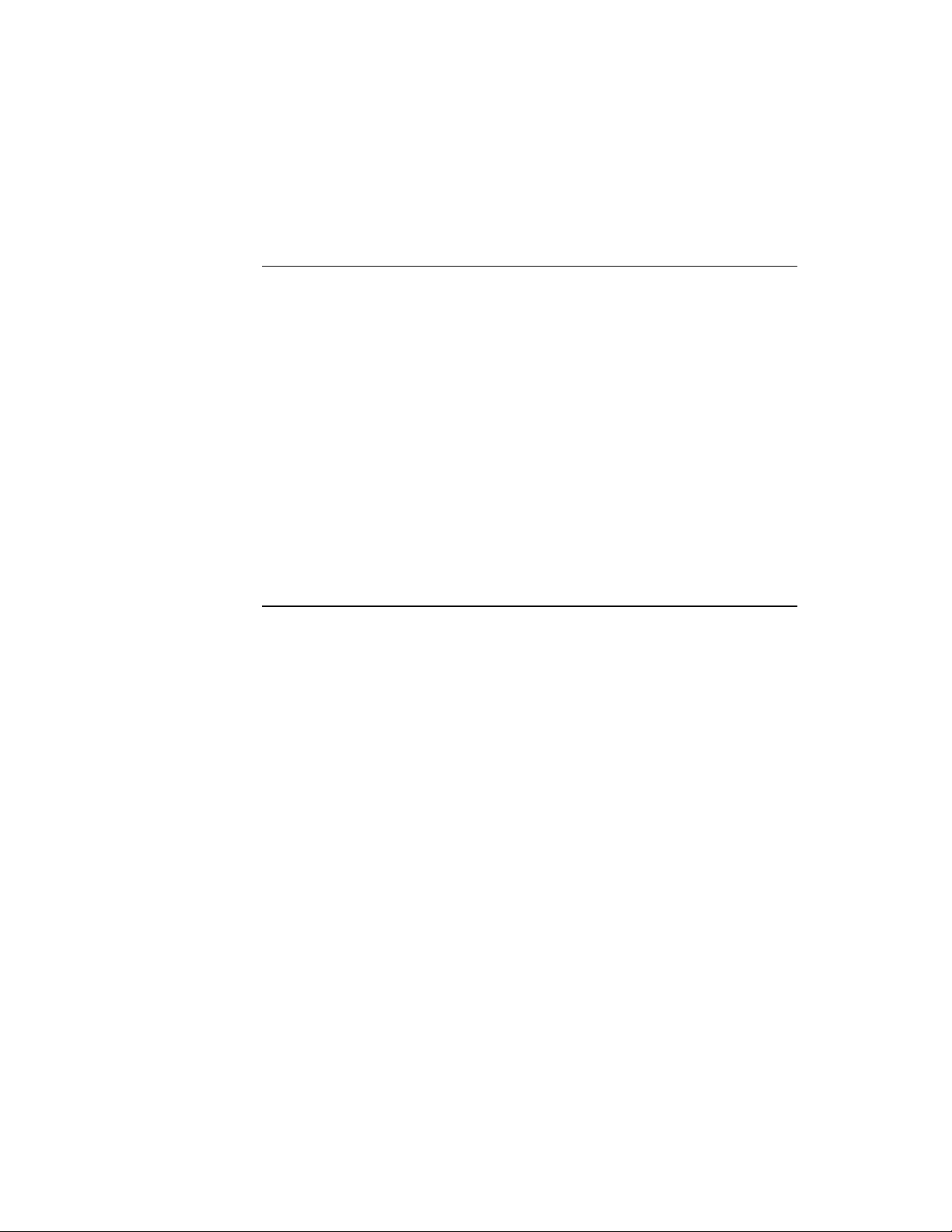
über externe Anschlüsse, um diese nachträglich anzuschließen. Durch Berühren des
Bildschirms lässt sich der Touchcomputer wie mit einer Maus steuern, und anstelle
einer externen Tastatur kann die auf dem Bildschirm angezeigte Tastatur verwendet
werden. Im Folgenden werden die Optionen des Touchcomputers erläutert.
Betriebssystem
Microsoft® Windows® XP Professional, Microsoft® Windows® XP Embedded, Microsoft
Windows® 2000, Microsoft® Windows® CE.
Windows XP und 2000
Bei Auswahl von Windows XP bzw. Windows 2000 startet das Gerät von der Festplatte
aus, auf der das Betriebssystem installiert ist. Die Verwendung von Compact FlashKarten ist hierbei nicht vorgesehen.
Windows CE
Bei Verwendung von Windows CE als Betriebssystem wird der Touchcomputer über das
systemeigene Compact Flash gestartet. Die Verwendung einer Festplatte ist hierbei nicht
vorgesehen.
Kunden-Display
Optional ist ein Kunden-Display mit serieller Schnittstelle erhältlich. Für das KundenDisplay ist keine Anwendungssoftware vorgesehen. Zur Überprüfung des einwandfreien
Betriebs des Kunden-Displays wird ein Testprogramm mitgeliefert.
Magnetstreifenleser (MSR)
®
Zur Auswahl stehen ein USB-HID (nicht unter Windows CE) sowie ein USB-MSR mit
Tastaturemulation. Für den MSR ist keine Anwendungssoftware vorgesehen. Zur
Überprüfung des einwandfreien Betriebs des MSR wird ein Testprogramm mitgeliefert.
Tastbildschirm
Zur Auswahl stehen Tastbildschirme vom Typ AccuTouch oder IntelliTouch mit USBSchnittstelle. Für den Tastbildschirm ist keine Anwendungssoftware vorgesehen. Zur
Überprüfung des einwandfreien Betriebs des Tastbildschirms wird ein Testprogramm
mitgeliefert.
Treiber
Jedem System sind entsprechende Treiber und Testprogramme beigefügt, die das
Funktionieren aller gewählten Optionen gewährleisten.
1-2 Elo Entuitive Touchcomputer Benutzerhandbuch
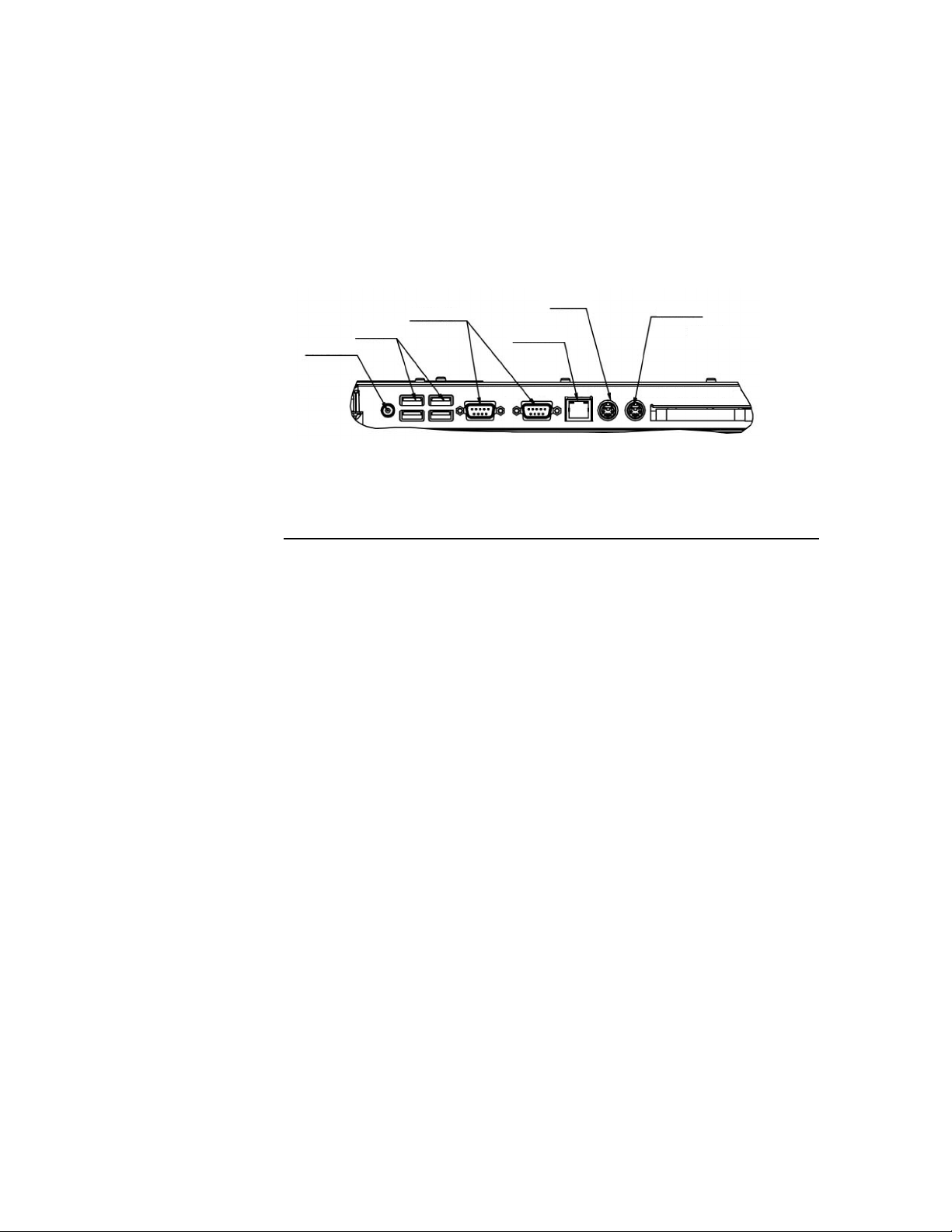
Externe Verbindungen und Upgrades
In der nachstehenden Abbildung ist die externe Anschlussblende des Touchcomputers
dargestellt. An der Anschlussblende stellt der Benutzer die äußeren Verbindungen des
Touchcomputers her. Die Spannungsversorgung ist die einzige externe Verbindung, die
für den Betrieb des Touchcomputers erforderlich ist.
NETZTEIL
USB (4 X)
SERIELL (2 X)
MAUS
ETHERNET
TASTATUR
PCM/CIA
Externe Verbindungen
Über die externen Verbindungen bietet der Touchcomputer dem Benutzer folgende
Anschlussmöglichkeiten:
Wireless-Netzwerkfunktionen
Über eine Wireless-Karte für den PCMCIA-Steckplatz können Wireless-Netzwerkfunktionen genutzt werden.
CD- und DVD-Laufwerke
An den externen USB-Eingängen können CD- und DVD-Laufwerke angeschlossen
werden.
Netzwerkverbindungen über Kabel
Über den Ethernet-Eingang lassen sich kabelgebundene Netzwerkverbindungen
einschließlich Internetzugang herstellen.
Festplatte für CE-Version
Über die USB-Eingänge lässt sich eine Festplatte für die CE-Version des Geräts zusätzlich
betreiben.
Maus
Für den Anschluss einer Maus steht ein eigener Anschluss zur Verfügung.
1-3
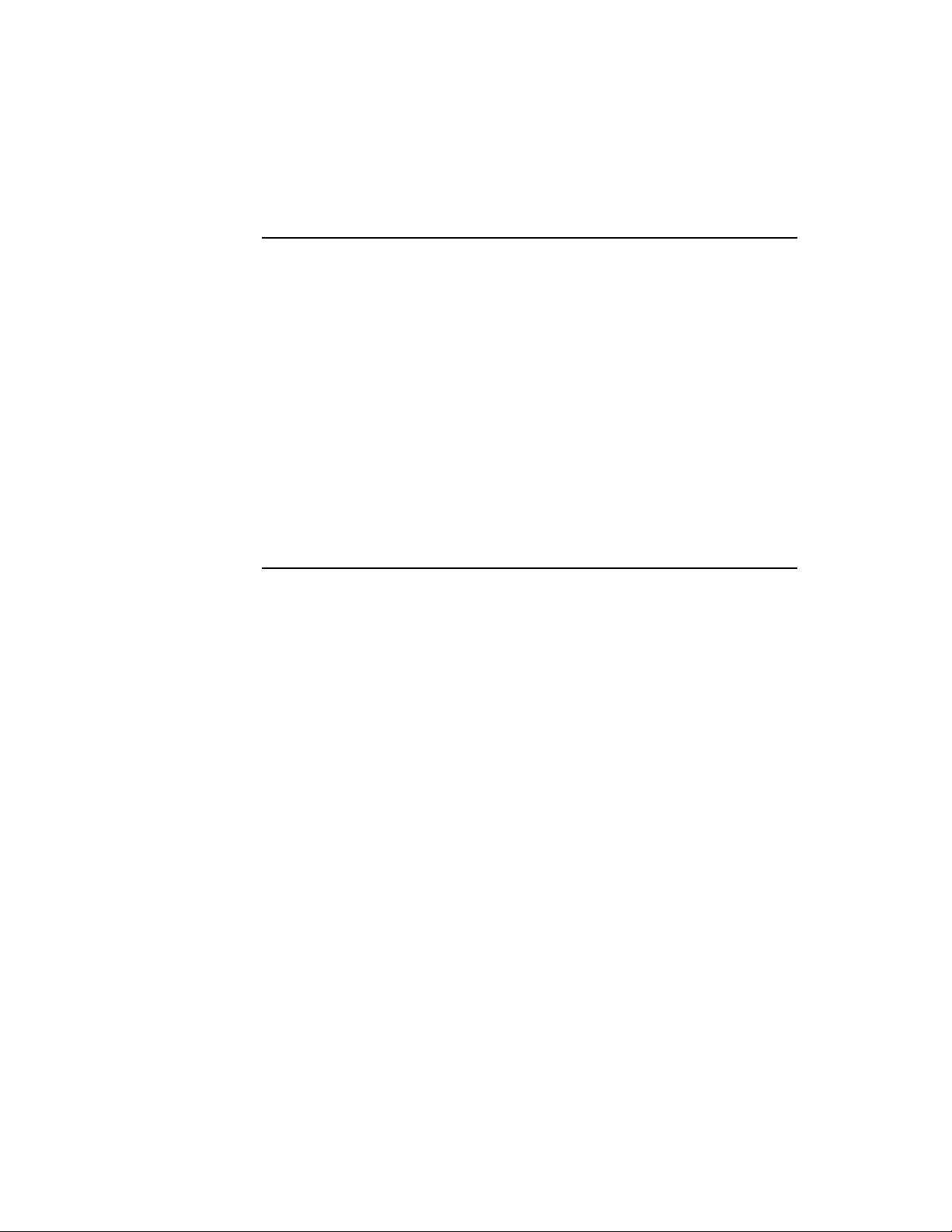
Tastatur
x Für die Verwendung einer Tastatur steht ein eigener Anschluss zur Verfügung.
Upgrades und Änderungen
Bei einem Touchcomputer der Version CE kann zusätzlich eine Laptop-Festplatte
eingebaut werden.
x Unter Windows XP und Windows 2000 kann eine Compact Flash-Karte eingesetzt
werden. Der Einbau erfolgt über eine Klappe an der Rückwand des Touchcomputers.
x Betriebssystemwechsel zwischen Windows XP und Windows 2000 ist durch
Laden des betreffenden Betriebssystems auf die interne Festplatte möglich.
x Eine Betriebssystemumstellung von Windows 2000 oder Windows XP auf
Windows CE ist durch Hinzufügen einer Compact Flash-Karte mit dem entsprechenden
Image und Starten über dieselbe möglich.
x Eine Betriebssystemumstellung von Windows CE auf Windows XP oder Windows
2000 ist durch Hinzufügen einer internen oder externen Festplatte mit dem geladenen
neuen Betriebssystem möglich.
Zubehör-Kit
Jeder Monitor wird mit einem Zubehör-Kit geliefert. Zum Umfang des Zubehör-Kits
gehört Folgendes:
x CD „Touchtool“ - Diese enthält die Treiber und das Handbuch für TouchscreenProdukte von EloTouch. Die Touchscreen-Treiber sind auf dem Touchcomputer
bereits vorinstalliert. Die Treiber auf der CD-ROM sind für eine eventuelle
Neuinstallation des Betriebssystems vorgesehen.
x CD-ROM „Touchcomputer“ - Diese enthält die Treiber für die mit dem
Touchcomputer verwendeten Geräte, eine Kopie des TouchcomputerBenutzerhandbuchs, Testprogramme zum Testen des Touchcomputers, eine Kopie
der Software „My T-Touch“ und eine Image-Kopie von Windows CE. Diese sind
lediglich für eine eventuelle Neuinstallation des Betriebssystems vorgesehen. Mithilfe
des mitgelieferten BSP (Board Support Package, Platinen-Unterstützungspaket) für
Windows CE lassen sich Images nach eigenen Wünschen erstellen. Beachten Sie
die Hinweise zum Gebrauch des BSP auf der CD-ROM. In Abschnitt 4.2.8 finden Sie
eine Beschreibung des BSP.
x Kurzanleitung zur Installation - Hier wird die Bedienung des Touchcomputers in
Illustrationen dargestellt.
1-4 Elo Entuitive Touchcomputer Benutzerhandbuch
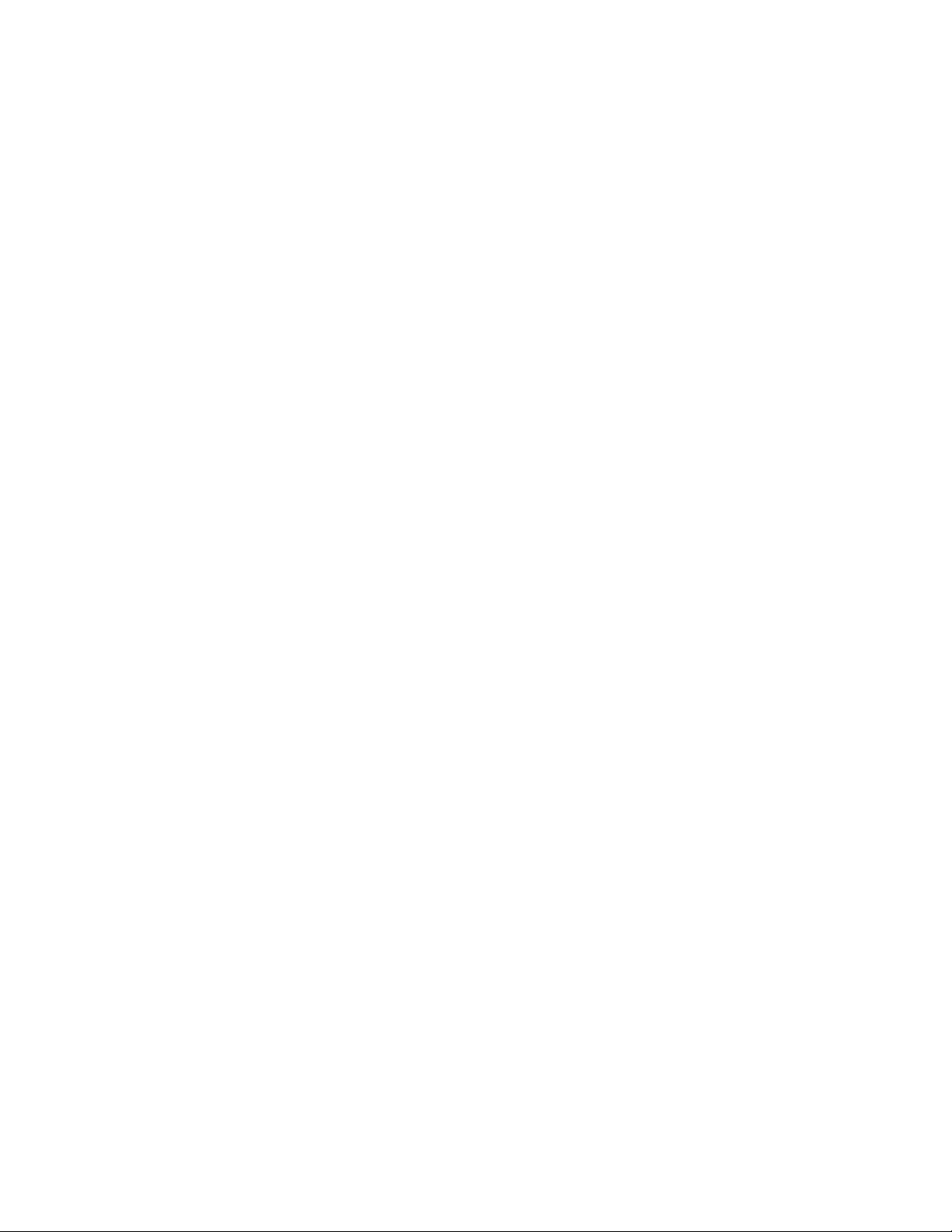
x Netzkabel (USA)
x Netzkabel (Europa)
x Externes Netzteil
x Zugehöriges Betriebssystem auf CD (Windows 2000 oder XP)
x Für Windows CE ist keine CD-ROM vorgesehen, da das Image sich auf der
CD-ROM „Touchcomputer“ befindet.
x Serielle und USB-Kabel sind nicht im Lieferumfang enthalten
1-5
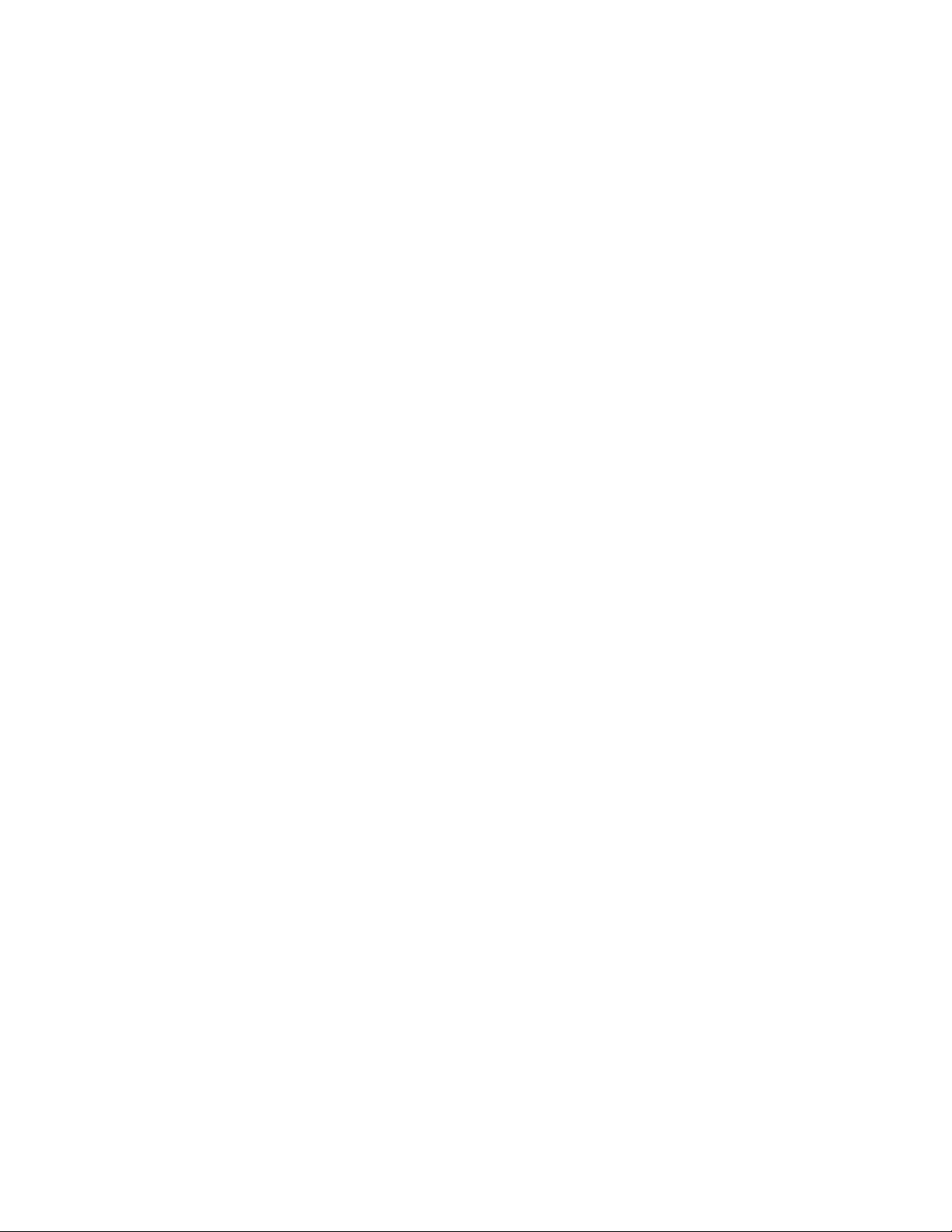
1-6 Elo Entuitive Touchcomputer Benutzerhandbuch
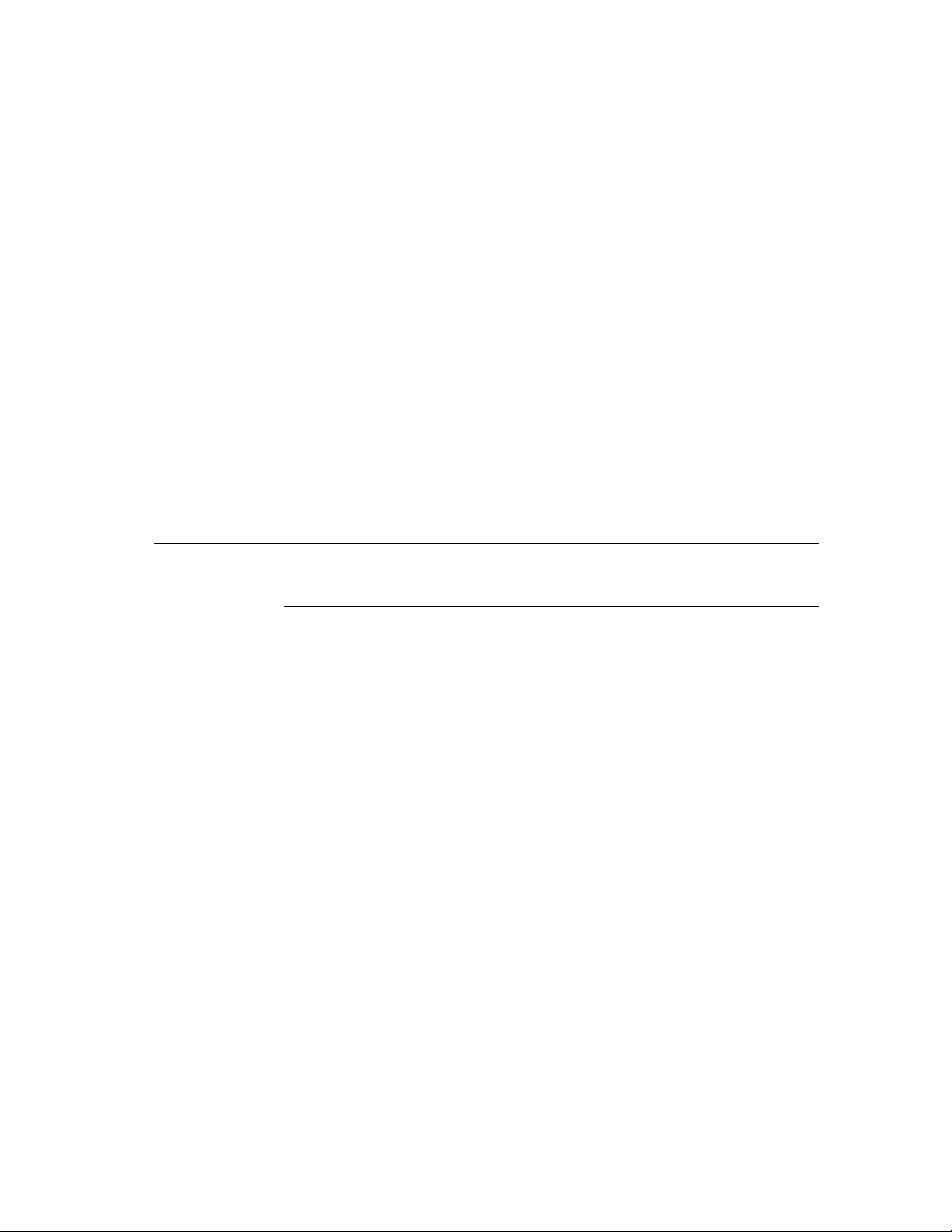
TOUCHCOMPUTER — EINRICHTEN
Inbetriebnahme und Software-Registrierung
K A P I T E L
2
Einrichten des Betriebssystems
Das erste Einrichten des Windows-Betriebssystems dauert ca. fünf bis zehn Minuten.
Abhängig von der Konfiguration der Computerhardware und den angeschlossenen
Geräten ist mit einem zusätzlichen Zeitaufwand zu rechnen. Um das WindowsBetriebssystem auf ihrem Computer einzurichten, müssen Sie den Computer einschalten
und den Anweisungen auf dem Bildschirm folgen.
Testen vorinstallierter Hardware
Touchcomputer werden mit verschiedenen vorinstallierten Hardwareoptionen geliefert.
Sie können diese Optionen testen, indem Sie auf der Windows-Werkzeugleiste im rechten
unteren Bildschirmbereich auf die nachstehend erläuterten Symbole klicken. Sie können
auch die Symbole auf dem Desktop verwenden. Dies ist nur mit einem Touchcomputer
möglich, bei dem die entsprechenden Optionen installiert sind.
Testen des Kunden-Displays
x Testen des Kunden-Displays.
x Auf dem Kunden-Display wird nun der Text „Elo TouchSystems Customer Display“
eingeblendet.
2-7
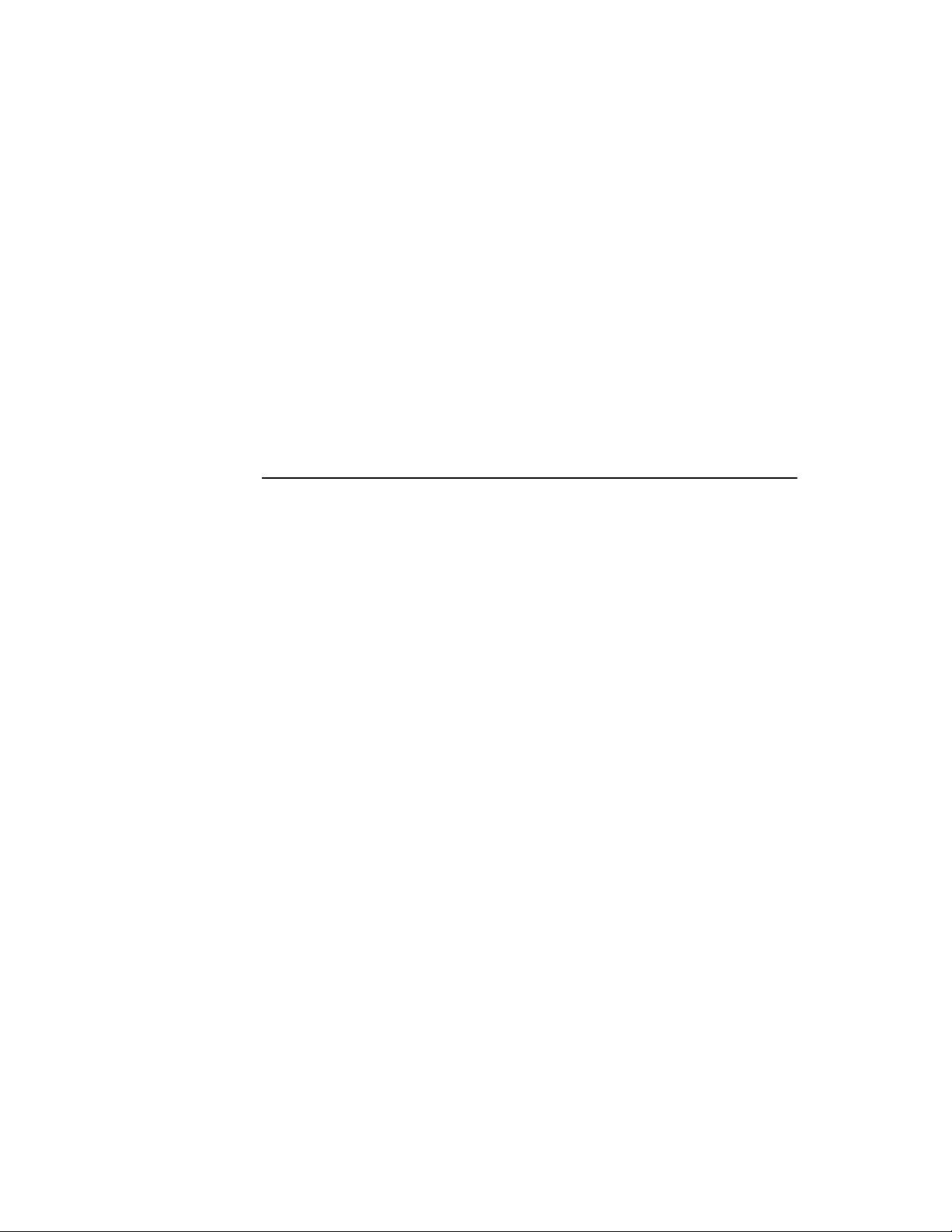
Testen des Tastatur-Kartenlesers
x Klicken Sie auf das Symbol KB MSR TEST.
x Wenn Sie nun eine Kreditkarte einlesen, können Sie sicherstellen, dass die Daten
fehlerfrei erfasst werden. Dabei müssen auf allen drei Spuren die korrekten Daten der
Kreditkarte angezeigt werden.
Testen des HID-Kartenlesers
x Klicken Sie auf das Symbol HID MSR TEST.
x Klicken Sie auf die Scan-Schaltfläche.
x Wenn Sie nun eine Kreditkarte einlesen, können Sie sicherstellen, dass die Daten
fehlerfrei erfasst werden. Dabei müssen auf allen drei Spuren die korrekten Daten der
Kreditkarte angezeigt werden.
Tastenfeld
Auf dem Tastenfeld des Geräts können zwei Einstellungen vorgenommen werden. Sie
können die Helligkeit und die Lautstärke regeln. Mit dem dritten Schalter von oben
erhöhen Sie die Helligkeit. Mit dem vierten Schalter von oben verringern Sie die Helligkeit.
Mit dem obersten Schalter erhöhen Sie die Lautstärke. Mit dem zweiten Schalter von
oben verringern Sie die Lautstärke. Das Gerät verfügt über ein OSD-Menü (On-ScreenDisplay), auf dem jede Änderung der Lautstärke bzw. Helligkeit mittels Balkendiagramm
dargestellt wird.
2-8 Elo Entuitive Touchcomputer Benutzerhandbuch

Schalter A
Switch A
Schalter B
Switch B
Schalter C
Switch C
Schalter D
Switch D
Schalter E
Switch E
Ein/Aus
Um das Gerät abzuschalten, halten Sie den Schalter 5 gedrückt. Zum Einschalten des
Geräts müssen Sie ebenfalls Schalter 5 gedrückt halten. Um das Gerät bei laufendem
Betrieb auszuschalten, halten Sie Schalter 5 gedrückt. Zum Einschalten des Geräts reicht
in diesem Fall ein einmaliges Drücken des Netzschalters. Der Netzschalter sollte
normalerweise nicht zum Abschalten des Geräts verwendet werden Wählen Sie dazu
den Menüpunkt „Shutdown“ (Herunterfahren) unter „Start“ in der linken unteren Ecke
des Bildschirmanzeige.
2-9

Technische Unterstützung
Die Kontaktinformationen für die technische Unterstützung zum Touchcomputer können
Sie auf dreierlei Weise erhalten:
x über den Touchcomputer selbst
x über das Internet
x per Telefon
Diese Verfahren werden weiter unten erläutert.
Zur Verwendung des Geräts
Sie können auf die Support-Informationen zugreifen, indem Sie unter Systemeigenschaften
auf die Schaltfläche Support-Informationen klicken. Das Menü Systemeigenschaften
können Sie nach einer der folgenden Methoden aufrufen:
x Klicken Sie mit der rechten Maustaste auf Eigene Dateien und wählen Sie
Eigenschaften.
x Klicken Sie im Startmenü auf Systemsteuerung, und doppelklicken Sie auf das Symbol
System.
Über das Internet
www.elotouch.com/support/default.asp
Über das Telefon
Die Nummer der Kundenunterstützung lautet +1-800-557-1458. Ihr Anruf ist kostenfrei.
Netzschalter- und OSD-Sperre
Normalerweise dienen die fünf Schalter an der Seite des Monitors (s. Abbildung unter
„Bedienelemente“) zum Ein- und Ausschalten des Geräts sowie zum Regeln der Helligkeit
und Lautstärke. Durch Aktivieren der Netzschalter-Sperrfunktion lässt sich der
Netzschalter außer Kraft setzen. Durch Aktivieren der OSD-Sperrfunktion lässt sich die
Helligkeits- und Lautstärkeregelung außer Kraft setzen. Die OSD-Sperrfunktion wird
durch gleichzeitiges Drücken von Schalter 1 und 2 aktiviert. Die NetzschalterSperrfunktion wird durch gleichzeitiges Drücken von Schalter 1 und 3 aktiviert. Bei
Betätigung der Schalter wird ein Hinweis auf die gewählte Funktion eingeblendet. Um
den Status der Netzschalter-Sperrfunktion einzustellen, müssen Sie Schalter 1 und 3
loslassen, sobald der gewünschte Status (Netzschalter gesperrt oder nicht gesperrt)
angezeigt wird.
Um den Status der OSD-Sperrfunktion einzustellen, müssen Sie Schalter 1 und 2 loslassen,
sobald der gewünschte Status (OSD gesperrt oder nicht gesperrt) angezeigt wird.
2-10 Elo Entuitive Touchcomputer Benutzerhandbuch

K A P I T E L
3
SICHERHEITS- UND WARTUNGSHINWEISE
Bei der Wartung des Computers sind folgende Schritte durchzuführen:
x Fahren Sie das Gerät ordnungsgemäß über das Menü des Betriebssystems herunter.
x Schalten Sie den Touchcomputer aus, und entfernen Sie alle externen Kabel.
x Wenn Sie den Touchcomputer öffnen, sollten Sie diesen hin und wieder an
irgendwelchen metallischen Oberflächen wie z. B. dem Gehäuse oder einer Steckerhülse
berühren.
x Gehen Sie behutsam mit den einzelnen Komponenten und Karten um. Berühren Sie
nicht die elektronischen Bauteile der Karten. Beim Einbau eines Speicherbausteins
sollten Sie diesen an den Rändern anfassen, nicht an den Kontakten.
3-11

3-12 Elo Entuitive Touchcomputer Benutzerhandbuch

Blockdiagramm
Nachstehend ist der Touchcomputer in einem Blockdiagramm dargestellt:
K A P I T E L
4
TECHNISCHE BESCHREIBUNG
+12
VDC
LCD
Inveter
OSD
OSD-
Switch
Schalter-
leiste
panel
CN2 CN1 J7 CN5
CN3/CN21
CN22
CN2
CN3
CN9
USB-An-
USB
schluss
Port
CN2 0 Cn22 CN 26 CN24 C N28
CN2 1 CN23 CN 21 CN25 C N29
MSR
Optional
(optional)
MSR
+5 VDC/
+5 VDC
1 A
@1 amp
Kunden-
Optional
Display
Customer
(optional)
Serial
Display
Serieller
Anschl.
Port
Festplatte
Optional
(optional)
Hard Drive
SBC (Single Board Computer)
Single Board Computer(SBC)
CN2
CN2
Serieller
Serial
Anschl.
Port
Hub f.
Accessory
Zubehör
Hub
Laut-
Speakers
sprecher
Compact
(optional)
Flash
CN8
CN4
+5/+12vdc
+5/+12 VDC
USB-Controller,
AccuTouch oder
IntelliTouch
(optional)
AccuTouch-/
Optional
IntelliTouch-
AccuTouch
Tastbildschirm
IntelliTouch
(optional)
Touchscreen
CN16
CN17
CN13
CN14
J16
J17
J12
J15
CN6
USB
USB-An-
Port
schluss
Anschl.
(500 mA)
Port(500 ma)
Zweifach-USB-
Dual USB
Anschl. (500 mA)
Port(500 ma)
Serieller Anschl.
Serial Po rt
Serieller Anschl.
Serial Po rt
PS2
PS2-Tastatur
keyboard
PS2-Maus
PS2Mouse
PCMCIA
PCMCIA
Ethernet-
Ethemet
Anschluss
Port
4-13

Motherboard - Blockdiagramm
VIA EDEN
VIA EDEN
ESP 1-GHZ-
ESP 1G Hz
PROZESSOR
PROCESSOR
HAUPTSPEICHER
MEMORY
PC133/SDR
PC133/SDR
VIA VT8606 TWISTER
VIA VT8606 TWISTER
FSB PCI
NORTHBRIDGE-
NORTHBRIDGE
CONTROLLER
GRAPHICS CORE AND
FÜR GRAFIKKARTE
MEMORY CONTROLLER
UND HAUPTSPEICHER
LCD-
LCD
BILDSCHIRM
DISPLAY
BOOT-
BOOT ROM
ROM
REALTEK
REALTEK
RTL8100C FAST
RTL8100C FAST
ETHERNET-
ETHERNET
CONTROLLER
CONTROLLER
VIA VT82C686B
VIA VT82C686B
SOUTHBRIDGE
SOUTHBRIDGE
PERIPHERIE-
PERIPHERAL
CONTROLLER
CONTROLLER
WINDBOND
WINDBOND
W83977 F
W83977F I/O-
I/O
CONTROLLER
CONTROLLER
FAST
ETHERNET
SOUND
AUDIO
KEYBOARD
TASTATUR
MOUSE
MAUS
HARD DRIVE
FESTPLATTE
2 SERIELLE ANSCHLÜSSE
2 SERIAL PORTS
4 USB-ANSCHLÜSSE
4 USB PORTS
2 SERIAL PORTS
2 SERIELLE ANSCHLÜSSE
TI PCI1410
TI PCI1410
PC CARD
PC-KARTEN-
CONTROLLER
CONTROLLER
PCMCIA
4-14 Elo Entuitive Touchcomputer Benutzerhandbuch

Motherboard - Anschlüsse
An den Anschlüssen des Motherboards können Sie externe Geräte wie Tastatur,
Disketten- und Plattenlaufwerke, Drucker usw. anschließen. In der folgenden Tabelle
sind diese Anschlüsse mit ihren jeweiligen Funktionen aufgeführt.
Lage der Anschlüsse auf dem Motherboard
Motherboard - Anschlüsse
CN1, CN2: Anschlüsse COM4 und COM3
CN3: 5-V-Anschluss (+)
CN4: 5-V- und +12-V-Anschluss (+)
CN6, CN9: USB-Stiftsockel
CN10: Stecksockel Inverter-Spannungsversorgung (Anschlussleiste)
CN11: OSD-Stecksockel (Anschlussleiste)
CN13, CN14: Serielle Anschlüsse COM1 und COM2
FDD1: Anschluss für Diskettenlaufwerk
USB1, USB2: USB-Anschlüsse
J4: IrDA-Anschluss
J6: LED für Reset-Taste und IDE
J7: IDE-Hauptanschlüsse
J9: Spannungsversorgung für Systemlüfter
J11: 24-Bit-LVDS-Anschluss (DF13-20)
J13: VGA-Monitoranschluss
J14: Spannungsversorgung für Systemlüfter
J16: PS/2-Tastaturanschluss
J17: PS/2-Mausanschluss
4-15

CN1, CN2: Anschlüsse COM4 und COM3
Stift-Nr. Belegung
1 DCD
2 RXD
3 CTS
4 GND
5 TXD
6RTS
7 DSR
8 DTR
CN3: 5-V-Anschluss (+)
Stift-Nr. Belegung
1 +5V
2 Masse
CN4: 5-V- und +12-V-Anschluss (+)
Stift-Nr. Belegung
1 +5V
2 Masse
3 +12V
CN6, CN9: USB-Stiftsockel
Stift-Nr. Belegung
1 Masse
2 USB3 USB+
4 VCC
CN10: Stecksockel Inverter-Spannungsversorgung (Anschlussleiste)
Stift-Nr. Belegung
1 +12V
2 Masse
3 Helligk.-Einst.
4 Masse
5 Hintergrundbel. Ein
CN11: OSD-Stecksockel (Anschlussleiste)
Stift-Nr. Belegung
1 Lauter
2 Leiser
3 Heller
4 Dunkler
5 Masse
6 Netz Ein/Aus
4-16 Elo Entuitive Touchcomputer Benutzerhandbuch

J7: IDE-Hauptanschlüsse
Belegung Stift-Nr. Stift-Nr. Belegung
IDE-Reset 1 2 Ground
Host-Daten 7 3 4 Host-Daten 8
Host-Daten 6 5 6 Host-Daten 9
Host-Daten 5 7 8 Host-Daten 10
Host-Daten 4 9 10 Host-Daten 11
Host-Daten 3 11 12 Host-Daten 12
Host-Daten 2 13 14 Host-Daten 13
Host-Daten 1 15 16 Host-Daten 14
Host-Daten 0 17 18 Host-Daten 15
Masse 19 20 Schlüssel
DRQ0 21 22 Masse
Host IOW 23 24 Masse
Host IOR 25 26 Masse
IOCHRDY 27 28 Host ALE
DACK0 29 30 Masse
IRQ14 31 32 Nicht belegt
ASDRAMess 1 33 34 Nicht belegt
ASDRAMess 0 35 36 ASDRAMess 2
Chip-Auswahl 0 37 38 Chip-Auswahl 1
Aktivität 39 40 Masse
VCC 41 42 VCC
Masse 43 44 Nicht belegt
CN13, CN14: Serielle Anschlüsse COM1 und COM2
Belegung Stift-Nr. Stift-Nr. Belegung
DCD 1 6 DSR
RXD 2 7 RTS
TXD 3 8 CTS
DTR 4 9 RI
GND 5 10 NC
FDD1: Anschluss für Diskettenlaufwerk
FDD1 ist ein schmaler, 26-poliger Sockel, der Diskettenlaufwerke mit bis zu 2,88 MB unterstützt.
Belegung Stift-Nr. Stift-Nr. Belegung
VCC 1 2 INDEX
VCC 3 4 DRV_SEL
VCC 5 6 DSK_CH
NC 7 8 NC
NC 9 10 MOTOR
DINST 11 12 DIR
NC 13 14 STEP
GND 15 16 WDATA
GND 17 18 WGATE
GND 19 20 TRACK
NC 21 22 WPROT
GND 23 24 RDATA
GND 25 26 SIDE
4-17

USB1, USB2: USB-Anschlüsse
Stift-Nr. Belegung
1 VCC
2 USB3 USB+
4 Masse
J9: Spannungsversorgung für Systemlüfter
J9 ist ein 3-poliger Stiftsockel für ein Zusatzgebläse. Als Gebläse ist ein 12-Volt-Lüfter zu verwenden.
Stift-Nr. Belegung
1 Masse
2 +12 V
3 Dreh.-Erkennung
J11: 24-Bit-LVDS-Anschluss (DF13-20)
Belegung Stift-Nr. Stift-Nr. Belegung
TX0- 2 1 TX0+
Masse 4 3 Masse
TX1- 6 5 TX1+
5V/3,3V 8 7 Masse
TX3- 10 9 TX3+
TX2- 12 11 TX2+
Masse 14 13 Masse
TXC- 16 15 TXC+
5V/3,3V 18 17 ENABKL
+12V 20 19 +12V
J13: VGA-Monitoranschluss
J13 ist ein 8-poliger Sockel für einen optionalen externen („weiblichen“) VGA-Monitoranschluss.
Belegung Stift-Nr. Stift-Nr. Belegung
Red 1 2 VCC
Green 3 4 Masse
Blue 5 6 nicht belegt
nicht belegt 7 8 nicht belegt
Masse 9 10 H-Sync
Masse 11 12 V-Sync
Masse 13 14 N.C.
Masse 15 16 N.C.
J14: Spannungsversorgung für Systemlüfter
J14 ist ein 3-poliger Stiftsockel für den optionalen Systemlüfter. Als Gebläse ist ein 12-Volt-Lüfter zu verwenden.
Stift-Nr. Belegung
1 Masse
2 +12V
3 Dreh.-Erkennung
4-18 Elo Entuitive Touchcomputer Benutzerhandbuch

J16: PS/2-Tastaturanschluss
Stift Belegung
1 Tastaturdaten
5
3
1
6
2
2 nicht belegt
3 GND
4
45 V
5 Tastatur-Taktgeber
6 nicht belegt
J17: PS/2-Mausanschluss
Stift Belegung
1 Mausdaten
5
3
1
6
2
2 nicht belegt
3 GND
4
45 V
5 Maus-Taktgeber
6 nicht belegt
4-19

Computerspezifische Angaben
Prozessor
x CPU - VIA Eden, 1.000 MHz Niederspannung oder gleichwertig
Hauptspeicher
x RAM- 512 MB
Energiesparfunktion
x APM 1.2-konform
Audiofunktion
x Stereo, Leistung 1 Watt pro Kanal
Betriebssystem
x Unterstützung für WinCE.Net 4.2 Pro+
x Unterstützung für Windows 2000 Professional
x Unterstützung für Windows XP Professional Sp2
Anschlüsse
x Vier serielle RS-232-Anschlüsse. Zwei interne (CN1 und CN2) sowie 2 externe
Anschlüsse (CN13 und CN14).
x Anschlüsse - externe Anschlüsse sind für DB9-Standardstecker vorgesehen.
x Sechs USB 1.1-Anschlüsse mit eigener Spannungsversorgung. Alle Anschlüsse
sind auf 0,5 A (bei 5 VDC) ausgelegt. Die zwei Anschlüsse CN6 und CN9 sind intern, die
vier anderen (USB1 bzw. USB2) extern angebracht.
x Die externen USB-Anschlüsse können jeweils mit zwei standardmäßigen USBSteckern belegt werden.
x Ein Ethernet 100/10Base-T-Anschluss (J15)
x Ein PCMCIA 2.1-Steckplatz (J12)
x PS2-Tastatur (J16)
x PS2-Maus (J17)
4-20 Elo Entuitive Touchcomputer Benutzerhandbuch

x Eine Compact Flash-Buchse (CN5)
x Ein Festplattensockel an der Unterseite der Platine (J7)
Echtzeituhr
x Batteriegesicherte Echtzeituhr mit jahrhundertübergreifender Kalenderfunktion.
x Lithiumbatterie mit Fassung.
x OSD (On Screen Display)
x Lautstärkeregler
x Helligkeit der Hintergrundbeleuchtung
Board Support Package für Windows CE
Zur Unterstützung des Benutzers mit individuellen Software-Entwicklungen steht ein
Board Support Package zur Verfügung. Das Board Support Package umfasst Folgendes:
x Installationsanweisungen
x Ein Plattform-Image, das dem Verzeichnis der WinCE-Plattform hinzugefügt werden kann.
x Eine CEC- oder ähnliche Datei zum Hinzufügen der Plattformfunktionen zum Platform
Builder Catalog.
x Einen Boot Loader zur Unterstützung von Debugging und Downloads per Ethernet.
x Alle Tests sollten mit dem endgültigen Image des Elo-Systems durchgeführt werden.
Externe Anschlüsse
An der Außenseite des Touchcomputers stehen folgende Anschlüsse zur Verfügung
x Vier USB-Anschlüsse
x Ethernet
x Zwei serielle Anschlüsse
x PS2-Tastaturanschluss (ohne Tastatur)
x PS2-Mausanschluss (ohne Maus)
x Netzspannungsversorgung
x PCMCIA-Steckplatz mit Auswurftaste
x Compact Flash
4-21

Bildschirm
Der LCD-Bildschirm besteht aus einer Einheit mit LCD-Anzeige, Inverter und OSDSchalter. Performance des LCD-Displays:
Bildformat 15,0 Zoll diagonal
Systemeigene 1024 x 768 Pixel
Auflösung
Farbauflösung 16,2 Millionen Farben, 6 Bit+FRC
Anzeigeart a-Si TFT Aktivmatrix
Kontrastverhältnis 500:1
typisch
Typisch/min. LCD 350 cd/m
Brightness AccuTouch 287 cd/m
(Helligkeit) IntelliTouch 322 cd/m
2
2
2
Reaktionszeit Von Dunkel nach Hell 9 ms/von Hell nach Dunkel 16 ms
typisch
Betrachtungswinkel 60° (abwärts betrachtet)/45° (aufwärts betrachtet), KV = 10
vertikal (typisch) 70° (abwärts betrachtet)/55° (aufwärts betrachtet), KV = 5
Betrachtungswinkel 60° von links betrachtet, 60° von rechts betrachtet (KV = 10)
horizontal (typisch) 70° abwärts betrachtet, 55° aufwärts betrachtet (KV = 5)
Farbort Farbortkoordinaten liegen innerhalb der in der Tabelle
angegebenen Bereiche
4-22 Elo Entuitive Touchcomputer Benutzerhandbuch

TABELLE 1 Farbortwerte
Symbol Minimal Typisch Maximal
Farbort Wx 0,282 0,312 0,343
Weiß Wy 0,288 0,323 0,359
Farbort Rx 0,613 0,620 0,673
Rot Ry 0,314 0,345 0,377
Farbort Gx 0,260 0,297 0,334
Grün G y 0,536 0,528 0,623
Farbort Bx 0,111 0,145 0,178
Blau By 0,055 0,092 0,130
Touchscreen-Einheit
Die Touchscreen-Einheit besteht aus dem Tastbildschirm und einem Controller.
AccuTouch- und IntelliTouch-Tastbildschirme sind als Zubehör erhältlich und werden
an den USB-Anschlüssen des SBC angeschlossen.
Externes Netzteil (12 VDC)
Die Spannungsversorgung des Touchcomputers (12 VDC) erfolgt über ein universelles
externes Netzteil mit folgenden Merkmalen:
x Eingangsspannung 100 bis 240 VAC
x Eingangsfrequenz 47 bis 63 Hz
x Ausgangsspannung 12 VDC
x Ausgangstoleranz +/-5%
x Ausgangsstrom 4,2 A MAF
Ständer
Der Ständer dient als Stütze für den LCD-Bildschirm und ermöglicht die Anpassung des
Betrachtungswinkels für den Benutzer.
4-23

Kunden-Display
Das Kunden-Display ist ein VFD (Vacuum Fluorescent Display) mit zwanzig Stellen in zwei
Zeilen. Es besteht aus der VFD-Einheit und dem VFD-Controller. Neben dem seriellen VersionsController steht ein USB-Controller zur Verfügung. Das eigentliche VFD ist sowohl auf die
serielle als auch auf die USB-Version abgestimmt. Bei der CE-Ausführung wird nur die serielle
Version verwendet, da kein CE USB-Treiber verfügbar ist.
Optische Parameter
Zeichen pro Zeile 20
Anzahl der Zeilen 2
Zeichensatz 5 x 7 Punktmatrix
Zeichenhöhe 9,5 mm
Zeichenbreite 6,2 mm
Zeichensatz ASCII
Zeichenfarbe Blaugrün
MTBF 300.000 Stunden
Magnetstreifenleser (USB)
Beim USB-Kartenleser handelt es sich um einen vom USB-Anschluss gespeisten
MSR, der den Normen ISO und ANSI entspricht. Der USB-MSR ist mit HID- oder
Tastaturemulation erhältlich. Die Leseeinheit liest normalerweise bei standardisierten
Kreditkarten (ggf. auch Führerscheinen) alle drei Streifen ein. Die Leseeinheit
entspricht der USB-Klassenspezifikation HID (Human Interface Device) Version 1.1.
Die Kommunikation erfolgt über einen USB-Anschluss der Revision 1.1. Der MSR
lässt sich per Software von HID auf Tastaturemulation umstellen.
4-24 Elo Entuitive Touchcomputer Benutzerhandbuch

Technische Daten
Referenz-Standards Gemäß ISO (International Standards Organization), American
zutreffenden Standards National Standards Institute, California Drivers License,
American Association of Motor Vehicle Administrators
Spannungszufuhr über USB-Anschluss
Nachrichtenformat ASCII
Kartengeschwindigkeit 3 bis 50 IPS
MTBF Elektronik 125.000 Std., Kopf 1.000.000 Durchgänge
Betriebsstrom 15 mA max.
Ruhestrom 200 uA max.
4-25

4-26 Elo Entuitive Touchcomputer Benutzerhandbuch

K A P I T E L
5
ANORDNUNG DER KOMPONENTEN
Nachstehend finden Sie eine grafische Gesamtansicht des Touchcomputers mit den
wesentlichen in Kapitel 1 beschriebenen Bauteilen.
5-27

Geräteaufbau
5-28 Elo Entuitive Touchcomputer Benutzerhandbuch

Explosionsansicht
5-29

5-30 Elo Entuitive Touchcomputer Benutzerhandbuch

Externes Netzteil (12 VDC)
Die Spannungsversorgung (12 VDC) erfolgt über ein universelles externes Netzteil.
Leistungsvoraussetzungen:
x Eingangsspannung 100 bis 240 VAC
x Eingangsfrequenz 47 bis 63 Hz
x Ausgangsspannung 12 VDC
x Ausgangstoleranz +/-5%
x Ausgangsstrom 0 bis 4,2 A
K A P I T E L
6
KOMPONENTEN
Kabel
Externe Kabel
Folgende Kabel sind im Lieferumfang enthalten:
x Netzkabel für externes Netzteil (USA)
x Netzkabel für externes Netzteil (Europa)
x Verbindungskabel vom externen Netzteil (12 VDC) zum Touchcomputer.
Alle Kabel sind ca. 2 Meter lang.
6-31

6-32 Elo Entuitive Touchcomputer Benutzerhandbuch

UMWELTSCHUTZANFORDERUNGEN
Temperaturverträglichkeit
Betriebstemperatur (höhenunabhängig) 0 bis 40 °C
Im Ruhezustand (höhenunabhängig) -30 bis +60°
K A P I T E L
7
Feuchtigkeit
Im Betrieb (nicht kondensierend) 20 bis 80 %
Im Ruhezustand (Messtemperatur = max. 38,7 °C) 5 bis 95 %
Höhe
Im Betrieb 0 bis 3.658 m (entspricht 14,7 bis 10,1 psi.a.)
Im Ruhezustand 0 bis 12.192 m (entspricht 14,7 bis 4,4 psi.a.)
7-33

7-34 Elo Entuitive Touchcomputer Benutzerhandbuch

I. Sicherheitshinweise zur Elektrik:
A) Die auf dem Etikett des Herstellers angegebenen Anforderungen bezüglich
Spannung, Frequenz und Stromstärke müssen erfüllt sein. Bei Nichtbeachtung
der in dieser Dokumentation genannten Anforderungen und Einschränkungen
hinsichtlich der zu verwendenden Spannungsquelle ist mit einem fehlerhaften
Betrieb oder einer Beschädigung der Gerätschaften bis hin zur Brandauslösung
zu rechnen.
B) Innerhalb des Geräts befinden sich keine vom Bediener zu wartenden Teile.
Dieses Gerät erzeugt eine Hochspannung, die unter Umständen ein
Sicherheitsrisiko darstellen können. Die Wartung des Geräts darf nur von
qualifiziertem Fachpersonal vorgenommen werden.
C) Das Gerät verfügt über ein abnehmbares Netzkabel, das für den Anschluss an
eine geerdete Steckdose mit einer Erdungsleitung versehen ist.
1) Ersetzen Sie das mitgelieferte Kabel nicht durch ein Kabel anderen
Typs. Verwenden Sie auf keinen Fall ein zweipoliges Netzkabel, da
hierdurch die Verbindung zur Erde unterbrochen würde.
2) Die Erdungsleitung ist eine wichtige Voraussetzung für die Sicherheit
des Geräts. Jegliche Veränderung oder Zweckentfremdung kann zu einem
Stromstoß mit u. U. lebensgefährlichen Verletzungen führen.
3) Sollten Sie Fragen zur Installation haben, wenden Sie sich an einen
qualifizierten Elektriker oder an den Hersteller, bevor Sie das Gerät an das
Stromnetz anschließen.
II. Emissions and Immunity Information
A) Hinweis für Benutzer in den Vereinigten Staaten: Dieses Gerät wurde getestet
und hält die Grenzwerte für digitale Geräte der Klasse B gemäß FCC-Richtlinien
Abschnitt 15 ein. Diese Grenzen gewährleisten bei der Installation in
Wohngebieten einen ausreichenden Schutz vor Störungen. Dieses Gerät kann
Energie im HF-Bereich erzeugen, verwenden und abstrahlen. Wird es nicht nach
Maßgabe der Bedienungsanleitung installiert, kann es zu Störungen der
Kommunikation im HF-Bereich kommen.
B) Hinweis für Benutzer in Kanada: Dieses Gerät hält die Grenzwerte der Klasse B
für Störgeräusche digitaler Geräte gemäß den Richtlinien der Industrie Canada
(Radio Interference Regulations) ein.
C) Hinweis für Benutzer in der Europäischen Union: Verwenden Sie nur die
dem Gerät beiliegenden Netz- und Verbindungskabel. Durch das Ersetzen
mitgelieferter Kabel oder zugehöriger Komponenten kann u. U. die elektrische
Sicherheit beeinträchtigt oder die Gültigkeit des CE-Zeichens für den
Emissionsschutz gemäß den folgenden Standards aufgehoben werden:
ALLGEMEINE HINWEISE
35

Dieses Gerät ist als ITE (Information Technology Equipment) eingestuft und muss
auf dem Etikett des Herstellers mit dem CE-Zeichen versehen sein, um darauf
hinzuweisen, dass es gemäß folgender Vorschriften und Standards geprüft wurde:
Dieses Gerät wurde hinsichtlich der CE-Anforderungen gemäß EMC-Vorschrift 89/
336/EG zur elektromagnetischen Verträglichkeit gemäß Euro-Norm EN 55 022, Klasse
B, und der Vorschrift 73/23/EG für Niederspannungsgeräte gemäß Euro-Norm EN 60
950 getestet.
D) Allgemeiner Hinweis für alle Benutzer: Dieses Gerät erzeugt bzw. verwendet
Radiowellen,
die es u. U. auch ausstrahlt. Wird das Gerät abweichend von den Anweisungen dieses
Handbuchs installiert bzw. verwendet, ist beim Betrieb von Radio- und Fernsehgeräten
mit Störungen zu rechnen. Der Hersteller übernimmt jedoch keine Garantie für eine
absolute Störungsfreiheit bei jeder Installation, da diese je nach Standort beeinträchtigt
werden kann.
1) Für die Einhaltung der Emissionsschutzanforderungen ist Folgendes
zu beachten:
a) Verwenden Sie für den Anschluss dieses Digitalgeräts an irgendeinen
Computer nur die mitgelieferten I/O-Kabel.
b) Verwenden Sie nur das mitgelieferte, vom Hersteller zugelassene
Anschlusskabel, da dieses der Norm entspricht.
c) Es wird darauf hingewiesen, dass jegliche bauliche oder sonstige
Veränderung des Geräts, die nicht ausdrücklich von der zuständigen Stelle
für Konformität genehmigt wurde, zum Erlöschen der Betriebserlaubnis für
das Gerät führen kann.
2) Wenn dieses Gerät offensichtlich Störungen bei einem Radio, Fernseher oder
anderen Gerät verursacht:
a) Schalten Sie das Gerät ein und aus, um festzustellen, ob die Störungen
hiervon ausgehen.
b) Sollten Sie feststellen, dass die Störungen von diesem Gerät ausgehen,
versuchen Sie diese wie folgt zu beheben:
i) Stellen Sie das Digitalgerät weiter weg vom betreffenden Empfangsgerät.
ii) Verändern Sie die Position bzw. Ausrichtung des Digitalgeräts
gegenüber dem betreffenden Empfangsgerät.
iii) Richten Sie die Antenne des betreffenden Empfangsgeräts neu aus.
iv) Schließen Sie das Digitalgerät an eine andere Steckdose an, so dass
es über einen anderen Stromkreis abgesichert ist als das Empfangsgerät.
v) Entfernen Sie alle nicht benötigten I/O-Kabel vom Digitalgerät. (Nicht
abgeschlossene I/O-Kabel sind eine mögliche Quelle für einen hohen
Störgeräuschpegel.)
vi) Schließen Sie das Digitalgerät nur an eine geerdete Steckdose an.
Verwenden Sie keinen Wechselstromstecker. (Das Entfernen oder
Durchtrennen des Anschlusskabels kann eine Erhöhung des
Störgeräuschpegels sowie u. U. einen Stromstoß mit tödlichen
Folgen verursachen.)
Sollten Sie weitere Hilfe benötigen, wenden Sie sich an Ihren Händler, den Hersteller
oder einen erfahrenen Radio- oder Fernsehtechniker.
36 Elo Entuitive Touchcomputer Benutzerhandbuch

“The application of this monitor is restricted to special controlled luminous environments. The screen surface trend to
reflect annoying light of lamps and sunlight. To avoid these reflections the monitor should not be positioned in front of
a window or directed to luminaries. The monitor is in compliance with Reflection Class III according to ISO 13406-2”
„Die Anwendung dieses Bildschirms ist auf speziel kontrollierte Umgebungsbeleuchtungen eingeschränkt. Die
Bildschirmoberfläche neigt zu störenden Spielungen von Lampen und Sonnenlicht. Um diese Refelxionen zu vermeiden
sollte der Monitor nicht auf Fenster und Beleuchtungseinrichtungen ausgerichtet sein. Der Monitor erfüllt nur die
Relexionsklasse III nach ISO 13406-2“
Dieses digitale Gerät der Klasse A genügt allen Anforderungen der Canadian Interference-Causing Equipment Regulations.
Cet appareil numérique de la classe A respecte toutes les exigences du Règlement sur le matériel brouilleur du Canada.
Dieses Gerät entspricht den FCC-Richtlinien Abschnitt 15. Für den Betrieb gelten zwei Bedingungen: 1) Das Gerät
erzeugt keine schädlichen Störungen, 2) das Gerät empfängt zwangsläufig auch Interferenzen, die sich u. U. störend auf
den Betrieb auswirken können.
CAUTION:
Danger of explosion if battery is incorrectly replaced. Replace only with the same or equivalent type recommended by
the manufacturer. Dispose of used batteries according to the manufacturerís instructions.
VORSICHT:
Explosionsgetahr bei unsachgemäßen Austausch der Batterie. Ersatz nur durch denselben oder einem vom Hersteller
empfohlenem ähnljchen Typ. Entsorgung gebrauchter Batterien nach Angaben des Herstellers.
37

38 Elo Entuitive Touchcomputer Benutzerhandbuch

GARANTIE
Der Verkäufer garantiert dem Käufer, dass das Produkt frei von jeglichen Fehlern
hinsichtlich des Materials und der Verarbeitung ist, sofern nicht in diesem Dokument
oder in einer Auftragsbestätigung an den Käufer explizit auf derartige Fehler
hingewiesen wird. Der Garantiezeitraum für Touchmonitor-Geräte und deren
Komponenten beträgt ein Jahr.
Der Verkäufer übernimmt keine Garantie hinsichtlich der Modellversionen der
eingesetzten Komponenten. Den Lieferanten des Verkäufers sind gelegentliche
Änderungen an den Komponenten zu jeder Zeit vorbehalten.
Der Käufer verständigt den Verkäufer umgehend in schriftlicher Form, spätestens
dreißig (30) Tage nach Feststellung, über jegliche ihm bekannten Fehler der vom
Käufer erworbenen Produkte. Nach Verstreichen dieser Frist erlöscht der Anspruch
auf die betreffende Garantieleistung. Der Käufer muss in seiner Erklärung die mit
dem Fehler zusammenhängenden Symptome auf nachvollziehbare Art und Weise
beschreiben und, sofern möglich, dem Verkäufer Gelegenheit geben, das Produkt in
der gegebenen Installation zu untersuchen. Die Mitteilung muss innerhalb des
Garantiezeitraums des Produkts beim Verkäufer eingehen, sofern keine anderweitige
Verfügung seitens des Verkäufers in schriftlicher Form vorliegt. Der Käufer verpackt
das beanstandete Produkt innerhalb von dreißig (30) Tagen nach Einsendung der o. g.
Mitteilung in der Originalverpackung oder einem gleichwertigen Ersatz und versendet
es auf eigene Kosten und unter eigener Haftung an den Verkäufer.
Der Verkäufer behebt die betreffenden Fehler innerhalb eines angemessenen
Zeitraums nach Erhalt des vom Käufer beanstandeten Produkts sowie nach
Überprüfung durch den Verkäufer, wobei es im Ermessen des Verkäufers liegt,
entweder (i) das Produkt zu verändern bzw. instand zu setzen oder (ii) das Produkt
auszutauschen. Umbau, Instandsetzung oder Austausch des Produkts sowie dessen
Rücksendung an den Käufer einschließlich Transportversicherung gehen zu Lasten
des Verkäufers. Der Käufer haftet bei Verlust oder etwaigen Beschädigungen während
des Transports und versichert ggf. das Produkt nach eigenem Ermessen. Sollte der
Verkäufer ein beanstandetes Produkt als nicht fehlerhaft erachten, erstattet der Käufer
dem Verkäufer die mit der Beanstandung zusammenhängenden Transportkosten. Der
Umbau bzw. die Instandsetzung eines Produkts kann nach Ermessen des Verkäufers
entweder in dessen Niederlassung oder vor Ort in den Geschäftsräumen des Käufers
erfolgen. Ist der Verkäufer nicht in der Lage, das Produkt gemäß den o. g. Garantien zu
modifizieren, instand zu setzen oder auszutauschen, muss der Verkäufer dem Käufer
angemessenen Ersatz leisten. Dabei liegt es im Ermessen des Verkäufers, entweder
den Kaufpreis des Produkts abzüglich der linear berechneten Wertminderung über
den vom Verkäufer angegebenen Garantiezeitraum zu erstatten oder diesem eine
entsprechende Gutschrift auszustellen.
39

DIE HIER AUFGEFÜHRTEN RECHTSMITTEL SIND AUSSCHLIESSLICHE
RECHTSMITTEL DES KÄUFERS FÜR DEN FALL EINER VERLETZUNG DER
GARANTIERECHTE. DER VERKÄUFER GEWÄHRT KEINE WEITEREN
GARANTIELEISTUNGEN ALS DIE OBEN AUSDRÜCKLICH AUFGEFÜHRTEN,
WEDER EXPLIZIT GEÄUSSERTE NOCH PER GESETZ ODER IN SONSTIGER FORM
IMPLIZIERTE, IM HINBLICK AUF SEINE PRODUKTE, DEREN EIGNUNG FÜR
IRGENDWELCHE ZWECKE SOWIE IHRE QUALITÄT, AUCH NICHT BEI
ZUWIDERHANDLUNG ODER IN ANDEREN FÄLLEN. WEDER IRGENDEIN
MITARBEITER DES VERKÄUFERS NOCH IRGENDEINE ANDERE PERSON IST
BERECHTIGT, ANDERE ALS DIE IN DIESEM DOKUMENT AUFGEFÜHRTEN
GARANTIELEISTUNGEN BEZÜGLICH DER PRODUKTE DES VERKÄUFERS ZU
GEWÄHREN. DIE HAFTUNG DES VERKÄUFERS IM RAHMEN DER GARANTIE
IST AUF DIE ERSTATTUNG DES KAUFPREISES DES PRODUKTS BESCHRÄNKT.
DER VERKÄUFER ÜBERNIMMT UNTER KEINEN UMSTÄNDEN DIE KOSTEN FÜR
DIE BESCHAFFUNG ODER INSTALLATION VON ERSATZGERÄTEN DURCH DEN
KÄUFER ODER FÜR IRGENDWELCHE SCHÄDEN BZW. FOLGESCHÄDEN, DIE
UNTER BESONDEREN UMSTÄNDEN, INDIREKT ODER ZUFÄLLIG, ENTSTEHEN.
Der Käufer übernimmt die Haftung (i) in Bezug auf die Beurteilung der Eignung des
Produkts sowie damit zusammenhängender Entwürfe und Zeichnungen für die vom
Käufer beabsichtigte Verwendung und (ii) in Bezug auf die Feststellung, inwieweit
die vom Käufer beabsichtigte Verwendung mit irgendwelchen Normen, rechtlichen
Bestimmungen, Gesetzesbüchern und sonstigen Regularien zu vereinbaren ist. Des
weiteren sichert der Käufer dem Verkäufer bezüglich der Punkte (i) und (ii) in diesem
Absatz Straffreiheit zu und hält den Verkäufer diesbezüglich schadlos. Der Käufer
übernimmt und behält die volle Verantwortung für Garantie- und sonstige
Forderungen, die mit Produkten des Käufers zusammenhängen bzw. auf Produkte
des Käufers zurückzuführen sind, die in irgendeiner Weise mit den vom Verkäufer
hergestellten oder gelieferten Produkten oder Komponenten ausgestattet sind.
Der Käufer ist für jegliche Darstellung und Garantie hinsichtlich der vom Käufer
hergestellten oder genehmigten Produkte allein verantwortlich. Der Käufer sichert
dem Verkäufer hinsichtlich jeglicher Verbindlichkeiten, Forderungen, Verluste, Kosten
oder Aufwendungen einschließlich Anwaltskosten, die den Produkten des Käufers
bzw. irgendwelchen Darstellungen oder Garantien bezüglich derselben zuzuschreiben
sind, Straffreiheit zu und hält den Verkäufer diesbezüglich schadlos.
40 Elo Entuitive Touchcomputer Benutzerhandbuch

INDEX
A
Anordnung der Komponenten 27
Anschlüsse 20
Anzeige 22
Anzeigeart 22
Anzeigefarbe 22
Anzeigegeschwindigkeit, typisch 22
Anzeigegröße 22
Audiofunktion 20
B
Bedienelemente 8
Betrachtungswinkel horizontal 22
Betrachtungswinkel vertikal 23
Betriebssystem 20
Blockdiagramm 13
Board Support Package für Windows CE 21
C
CD- und DVD-Laufwerke 3
Computerspezifische Angaben 20
E
Echtzeituhr 21
Einrichten des Betriebssystems 7
Einrichten des Touchcomputers 7
Energiesparfunktion 20
Explosionsansicht 29
Externe Anschlüsse 21
Externe Kabel 31
Externes Netzteil (12 VDC) 23,31
Externe Verbindungen 3
Externe Verbindungen und Upgrades 3
H
Hauptspeicher 20
Helligkeit, typisch/minimal 22
Hinweise zum Produkt 1
Höhenverträglichkeit 33
I
Inbetriebnahme und Software-Registrierung 7
K
Kabel 31
Kontrastverhältnis, typisch 22
Kunden-Display 24
M
Magnetstreifenleser (MSR) 2
Maus 3
Modelle 35
Motherboard - Anschlüsse 15
Motherboard - Blockdiagramm 14
N
Netzschalter 9
Netzschalter- und OSD-Sperre 10
Netzwerkfunktionen, Wireless 3
Netzwerkverbindungen, Kabel 3
O
Optische Parameter 24
P
Prozessor 20
F
Farbort 22
Festplatte für CE-Version 3
Feuchtigkeit 33
G
Garantie 39
S
Sicherheits- und Wartungshinweise 27
Ständer 23
Systemeigene Auflösung 22
INDEX-41

T
Tastatur 4
Technische Angaben zum USB-MSR 25
Technische Beschreibung 13
Technische Unterstützung 10
Temperaturverträglichkeit 33
Testen des Kunden-Displays 7
Testen des Tastatur-Kartenlesers 8
Testen des USB-Kartenlesers 8
Testen vorinstallierter Hardware 7
Touchscreen 2
Touchscreen, Aufbau 23
Touch Tool (CD) 4
Treiber 2
U
Über das Internet 10
Über das Telefon 10
Über den Touchcomputer 10
Upgrades und Änderungen 4
USB-MSR 25
V
Vorsichtsmaßnahmen 1
W
Windows CE 2
Windows XP und 2000 2
Z
Zubehör-Kit 4
INDEX-42

